デジタルデバイス上のビデオコンバーターへの最もアクセスしやすいGIF [2021]
GIFは、AndroidおよびiOSデバイス用の有名なミームジェネレーターです。この種の評判があるにもかかわらず、InstagramやTwitterなどの一部のプラットフォームはこのタイプの形式を受け入れません。 GIFを使用する代わりに、MOV、MP4、AVIなどの他の有効な形式を使用しました。ただし、変換しても同じ品質のGIFを使用できます。だから、あなたが変換を開始する準備ができていて、何が最高か知りたいのなら GIFビデオを作成するアプリ。この記事を読み続けて、GIFファイルを新しいビデオ形式に変換するために使用する必要があるツールを決定してください。
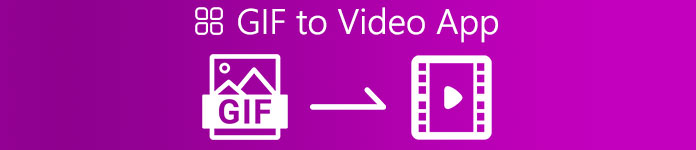
パート1。2iOS用の最高のGIFからビデオへのコンバーターアプリケーション
1.GIFからMP4
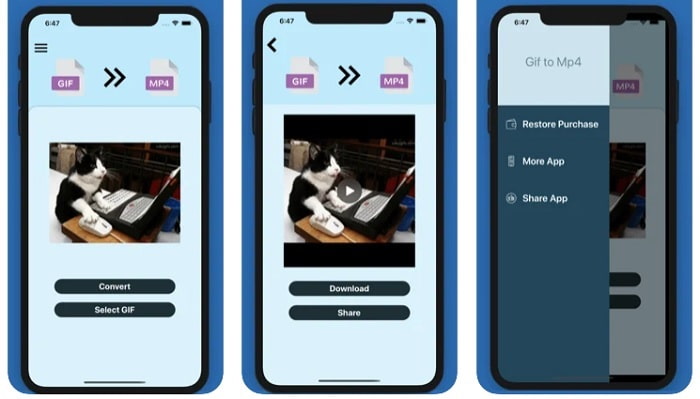
あなたはこれを使うことができます GIF動画を作るアプリ iOSの場合。 NS GIFからMP4 評価で4.7つ星を獲得しているため、GIFの優れたコンバーターです。このツールは非常に的確であるため、変換方法がわからなくても使用できます。これは多くの賞賛を得ていますが、これの顧客サービスは完全に悪いです。ツールを改善するという顧客の懸念に対応することはできません。したがって、このアプリについて質問がある場合は、下にコメントを残すことができますが、すぐに応答することは期待できません。
2.GIFクラッカー-GIFからビデオへ
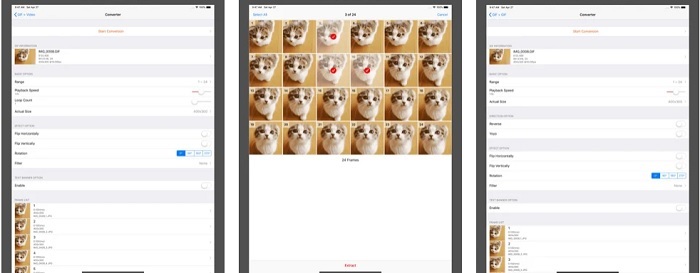
GIFを任意のビデオ形式に変換するために使用できるもう1つのiOSツールはこれです。 GIFクラッカー このツールは、最初のツールよりも多くの形式をサポートします。また、画像にGIFを提供するため、GIFからJPGを作成する場合は、これを使用できます。それを見ると、アプリは完璧に見えますが、正直なところ、アプリにはいくつかのバグもあります。いくつかのマイナーなバグは修正されていますが、すべてのバグではありません。しかし、あなたはより良い経験のためにそれのプロバージョンを購入することができます。
パート2。Android用の3つの最高のGIFからビデオへのコンバーターアプリケーション
1. GIFメーカー-ビデオからGIF、GIFエディター
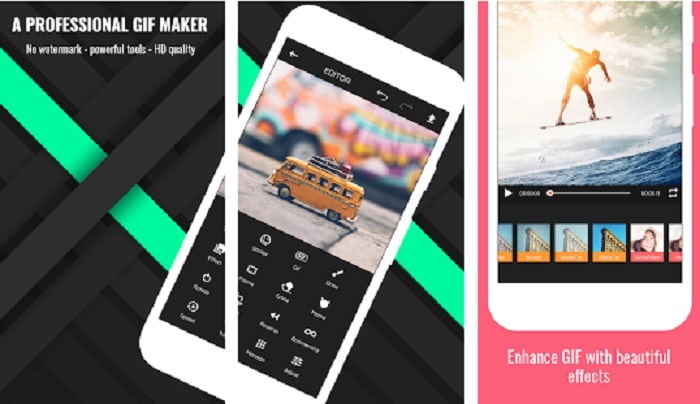
あなたはこれを使うことができます GIF動画を作るアプリ。ただし、編集機能もサポートしているだけでなく、携帯電話でGIFを作成することもできます。デスクトップ編集ツールのいくつかの主要な機能は、サイズが大きいため、このツールでは提供されていません。さらに、このツールを使用してオリジナルのGIFを作成できます。これは、30以上の効果、画像あたり20 fpsを備え、絵文字やテキストを追加し、ビデオをトリミングすることもできるためです。ただし、アプリに広告が表示されるため、広告を削除するにはアプリ自体を購入する必要があります。
2.GIFからビデオへ
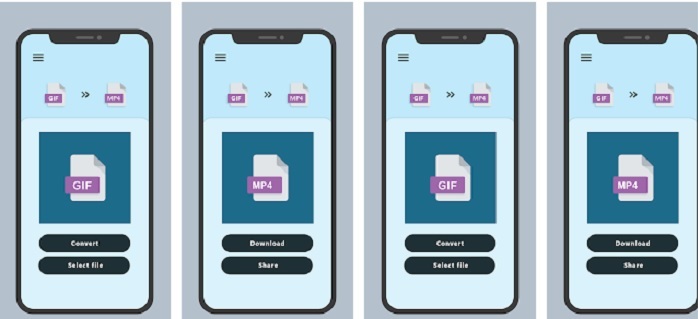
GIFを新しい形式に変換するための最良のツールの1つ。ギャラリーから任意のGIFを選択し、これを使用してすべてを変換します GIFからビデオへ。上記のiOSの最初のツールと同様に、GIFからMP4への変換形式のみを提供します。ただし、このツールを使用すると、GIFを簡単に変換できます。それは正確に正しいコマンドを持っているので、それは変換にのみ焦点を合わせているので心配する必要はありません。また、このアプリは、開発者であるRAYO INNOVATIONS PRIVATELIMITEDから最近更新されました。
3.GIF2VIDEO-GIFからビデオへのトランス
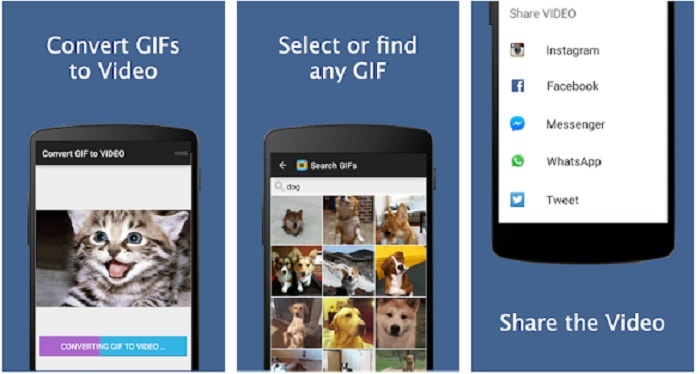
GIFを、他のプラットフォームでの共有が許可されている新しいビデオ形式に変換します。また、検索バーでGIFを簡単に見つけることができます。 GIF2VIDEO。また、ビデオ出力を1:1または4:3に簡単に設定できます。それはその仕事には効果的ですが、インターフェースは標準から少し外れています。 GIFをダウンロードできない場合があり、ダウンロードすると品質が低下します。
パート3。WindowsまたはMacで推奨されるGIFからビデオへのコンバーター
たとえば、変換のためのより正確な方法が必要で、ビデオに独自の特別なタッチを追加したい場合です。 PCとMacで利用可能なVideoConverter Ultimateツールを使用でき、適切な順序で手順を実行する必要があります。
携帯電話は私たちの世代のミニコンピューターのようなものであることが知られています。ただし、携帯電話に表示されるすべてのアプリがコンピューターで利用できるわけではありません。その逆も同様です。 ビデオコンバーター究極、コンピューター用のGIFからビデオへのアプリは、PlayストアまたはAppStoreで入手できるどのコンバーターよりもはるかに優れています。モバイルソフトウェアは、単に変換する以上のことはできません。また、作成中または作成後に、ビデオとオーディオの品質を向上させることもできます。したがって、このツールがいかに強力であるかを体験したい場合は、それに応じて以下の手順に従う必要があります。それらはすべて、提供したい完璧な変換を行うために重要だからです。
ステップ1。 ツールをコンピューターにダウンロードします。必要に応じて設定を変更し、[完了]をクリックして調整を保存します。
無料ダウンロードWindows7以降の場合安全なダウンロード
無料ダウンロードMacOS10.7以降の場合安全なダウンロード
ステップ2。 ツールのプログラムをデスクトップで実行します。クリック 追加ファイル ボタンをクリックしてファイルを追加します。ただし、GIFに3つ以上ある場合は、 ドラッグアンドドロップ ツールインターフェイスにそれを。
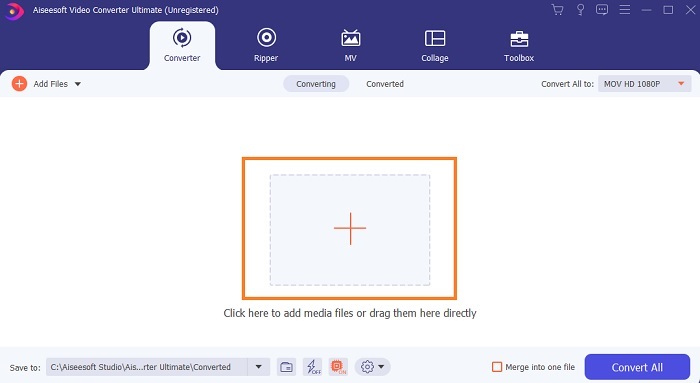
ステップ3。 のドロップダウンメニューで必要に応じて形式を選択します すべてをに変換。その後、をクリックします すべて変換 ボタンをクリックして変換を開始します。
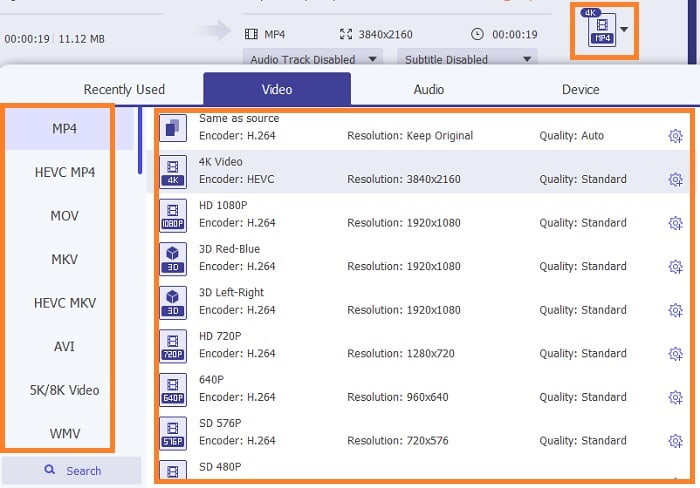
ステップ4。 変換には十分な時間が必要です。また、ファイルを確認して、後でモバイルデバイスに転送することもできます。これですべてが完了した後、作成した変換済みビデオを楽しむことができます。
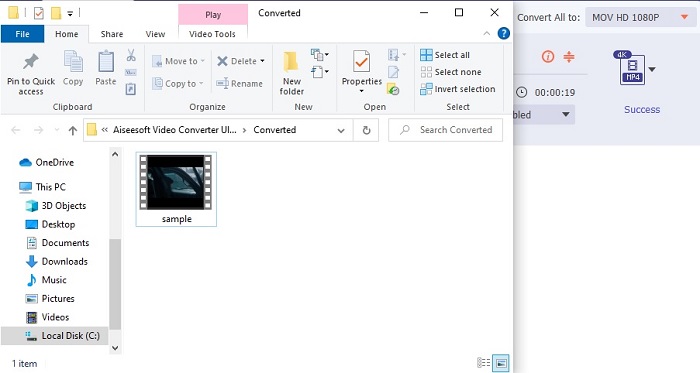
参考文献
パート4。GIFtoVideoアプリに関するFAQ
単一のGIFファイルのfpsはどのくらいですか?
一部の標準GIFは、1秒あたり最大15または24フレームになる可能性がありますが、テクノロジーにより、GIFあたり30〜50 fpsになる可能性があり、携帯電話にダウンロードすると、より多くのストレージが必要になります。
GIFの種類は何ですか?
GIFには、リプレイ、リアクションGIF、シネマグラフ、テクニカル、パーフェクトループGIFの5種類があります。
GIFの内部は何ですか?
すべてのGIFには、アニメーション画像、映画に関する短いクリップ、およびWeb上にある場合は動画などの一連の画像データが含まれています。
結論
結論として、この記事で選択したすべてのツールは、ユーザーが知ることができるように適切に選択されています。 GIFの作成方法を学ぶことは、献身的で適切なツールを使用していれば、あなたでもできる素晴らしい才能です。たとえば、ハンマーを使って缶を開けることさえありますか?ですから、ハンマーを使う場合は、缶を開けて中身を取り出してください。缶の物質は破壊されました。変換と同じように、間違ったツールを使用すると、変換が失敗する可能性が高くなります。したがって、Video ConverterUltimateのような仕事に適したツールを選択してください。



 ビデオコンバーター究極
ビデオコンバーター究極 スクリーンレコーダー
スクリーンレコーダー


